Pertanyaan
Masalah: Bagaimana cara memperbaiki kode kesalahan 0x8013153B di Microsoft Store?
Saya mengalami masalah saat mencoba membuka Microsoft Store. Aplikasi menampilkan kode kesalahan 0x8013153B dengan dan menawarkan untuk menyegarkan halaman atau coba lagi nanti. Saya mencoba me-restart komputer saya. Meskipun, itu tidak membantu. Bisakah Anda memberikan instruksi tentang cara memperbaiki kesalahan 0x8013153B saat membuka Microsoft Store? Terima kasih sebelumnya!
Jawaban Terpecahkan
0x8013153B adalah kode kesalahan yang mungkin muncul saat mencoba membuka toko Microsoft[1] di komputer Windows, Xbox, atau ponsel cerdas. Kesalahan Microsoft ini dapat diterjemahkan menjadi “Operasi telah dibatalkan” dan tampilkan pesan yang meminta untuk mencoba lagi nanti atau segarkan halaman.
Menurut analisis, para ahli kami telah menemukan beberapa penyebab kesalahan 0x8013153B pada perangkat tertentu. Penyebab pertama dari masalah ini bahkan mungkin tidak terkait dengan komputer Anda atau mesin lain karena kesalahan toko Microsoft 0x8013153B mungkin terkait dengan masalah server internal.
Peneliti mencatat bahwa ada kasus ketika pengguna tidak dapat membuka Microsoft Store dengan Kode kesalahan 0x8013153B selama sehari penuh karena aplikasi bawaan hanya mogok atau berada di bawah pemeliharaan. Akibatnya, tidak ada lagi yang dapat Anda lakukan untuk memperbaiki kesalahan 0x8013153B daripada menunggu sampai diperbaiki oleh teknisi.
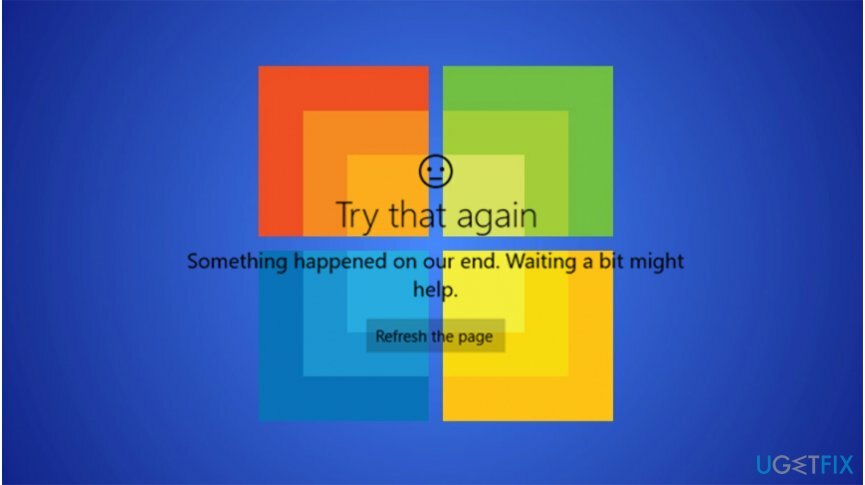
Namun, kesalahan toko Windows 0x8013153B mungkin juga muncul cache yang rusak[2] folder — jika ini masalahnya, Anda harus menjalankan perintah khusus untuk mereset Windows Store. Jika tidak, kesalahan 0x8013153B mungkin timbul karena penginstalan aplikasi dari sumber yang kurang dapat diandalkan.
Untungnya, kami telah menyiapkan instruksi yang menunjukkan cara memperbaiki kode kesalahan 0x8013153B saat membuka Microsoft Store. Mereka dirancang untuk membantu Anda menghilangkan masalah terkait terlepas dari apa penyebabnya. Perhatikan bahwa Anda juga dapat menemukan panduan untuk perangkat ponsel cerdas Anda untuk menghilangkan kesalahan 0x8013153B.
Cara untuk memperbaiki kesalahan 0x8013153B Microsoft Store
Untuk memperbaiki sistem yang rusak, Anda harus membeli versi berlisensi dari gambar ulang gambar ulang.
Sebelum Anda mencoba untuk memperbaiki kesalahan 0x8013153B, kami menyarankan Anda untuk memastikan bahwa masalah ini tidak terkait dengan masalah server internal. Anda dapat melakukannya dengan mengunjungi situs web resmi Microsoft untuk mendapatkan pemberitahuan atau mengikutinya di Twitter. Biasanya, spesialis TI memberi tahu pengguna tentang semua masalah yang muncul.
Selanjutnya, pakar keamanan kami menyarankan Anda memindai perangkat Anda dengan alat pengoptimalan sistem profesional untuk mendeteksi dan menghilangkan program yang mungkin tidak diinginkan (PUP)[3] yang mungkin mengganggu aplikasi toko Microsoft bawaan. Untuk itu, pilihan utama kami adalah gambar ulangMesin Cuci Mac X9.
Video ini berisi informasi tentang memecahkan kesalahan ini:
Metode 1. Memecahkan masalah aplikasi Microsoft Store
Untuk memperbaiki sistem yang rusak, Anda harus membeli versi berlisensi dari gambar ulang gambar ulang.
- Klik Tombol Windows + R dan ketik pengaturan ms: pemecahan masalah;
- Membuka Tab pemecahan masalah dan cari Temukan dan Perbaiki Masalah Lain;
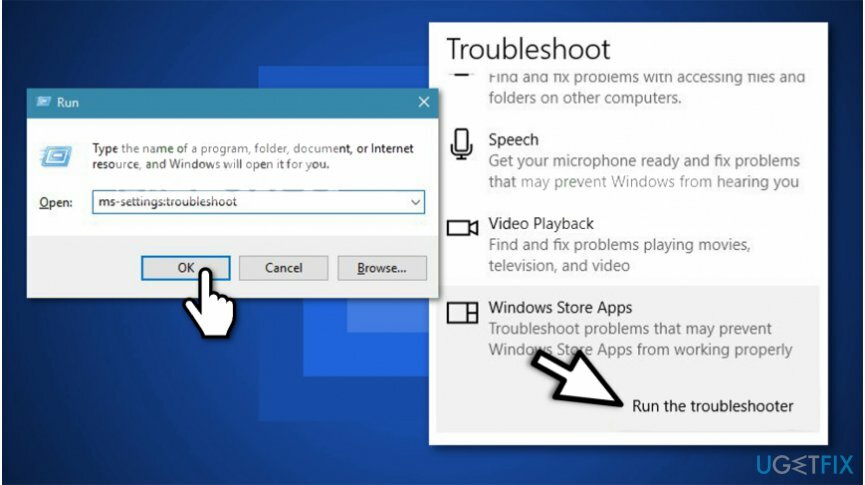
- Pilih Aplikasi Toko Windows dan tekan Jalankan Pemecah Masalah.
- Setelah pemindaian selesai, klik Terapkan perbaikan ini;
- Hidupkan Kembali komputer Anda.
Metode 2. Setel ulang Cache Toko Windows yang rusak
Untuk memperbaiki sistem yang rusak, Anda harus membeli versi berlisensi dari gambar ulang gambar ulang.
- tekan Tombol Windows + R dan serahkan WSreset.exe;
- Setelah perintah dijalankan, toko Windows akan memulai ulang secara otomatis, atau Anda akan menerima "Cache untuk toko dibersihkan. Anda sekarang dapat menelusuri Store untuk aplikasi." pesan.
- Coba buka Microsoft Store untuk memeriksa apakah kesalahan 0x8013153B tetap ada.
Metode 3. Hapus file di folder temp
Untuk memperbaiki sistem yang rusak, Anda harus membeli versi berlisensi dari gambar ulang gambar ulang.
- Navigasi ke C:\\Windows\\temp dan klik Ya pada jendela pop-up Kontrol Akun Pengguna (UAC);
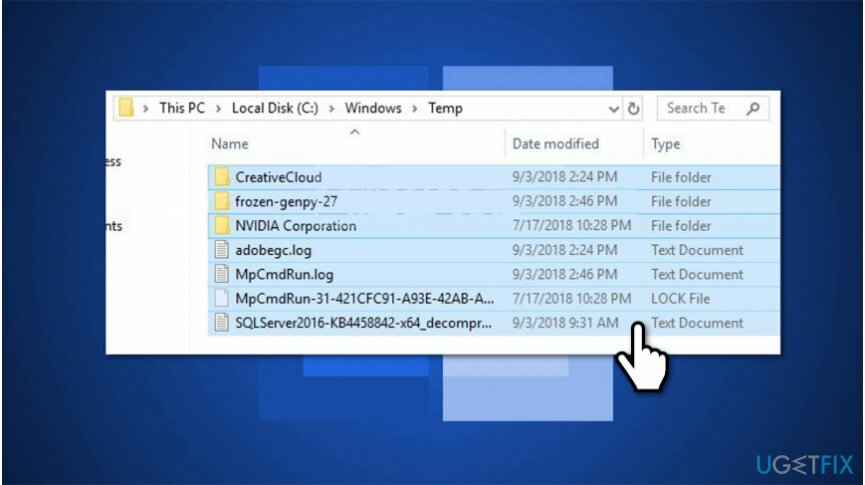
- Pilih semua data di folder dan singkirkan dengan mengklik kanan dan memilih Menghapus;
- Nyalakan ulang komputer Anda.
Metode 4. Gunakan tab Pengembang untuk mengaktifkan Aplikasi Microsoft Store
Untuk memperbaiki sistem yang rusak, Anda harus membeli versi berlisensi dari gambar ulang gambar ulang.
- Klik Tombol Windows + R dan ketik ms-settings: windowsupdate;
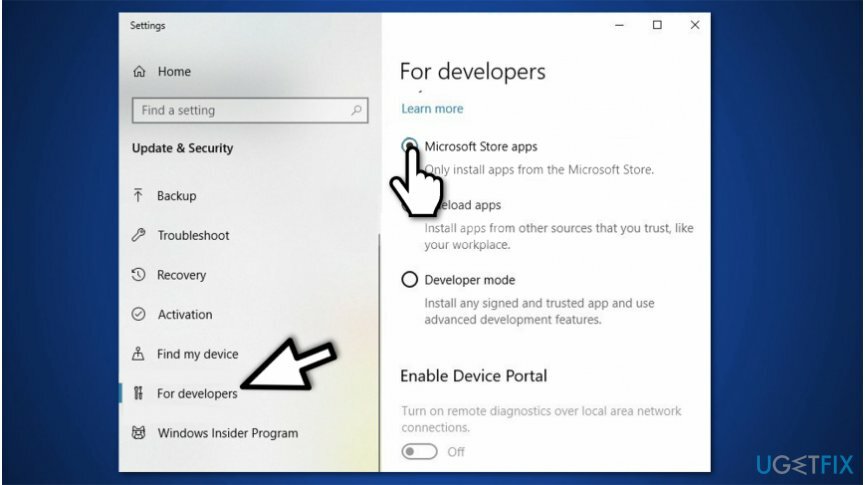
- Di panel kiri pilih Untuk Pengembang dan centang Aplikasi Toko Microsoft Tanda cek;
- Tutup jendela dan restart PC Anda.
Metode 5. Jalankan perintah PowerShell untuk mendaftar ulang Microsoft Store
Untuk memperbaiki sistem yang rusak, Anda harus membeli versi berlisensi dari gambar ulang gambar ulang.
- Klik Tombol Windows + R dan serahkan powershell;
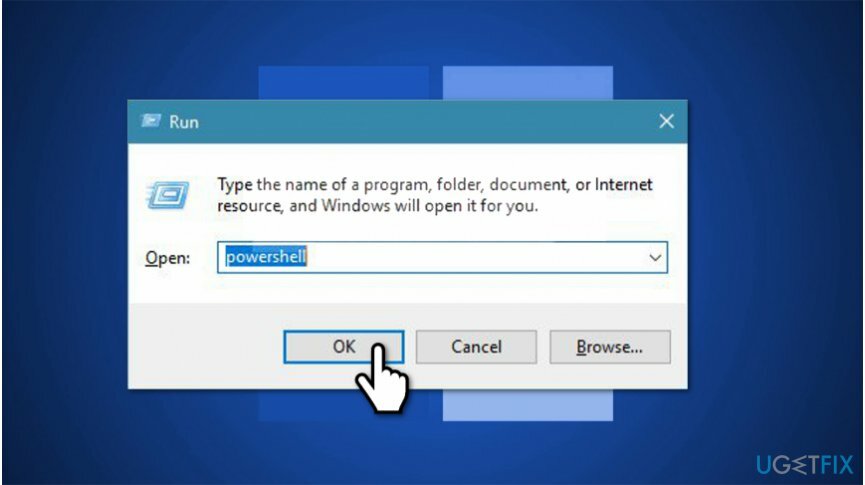
- tekan Ctrl + Shift + Enter dan klik Ya di jendela pop-up UAC;
- Salin dan tempel perintah berikut dengan mengklik Enter sesudahnya:
AppXPackage -AllUsers | Foreach {Add-AppxPackage -DisableDevelopmentMode -Register “$($_.InstallLocation)\\AppXManifest.xml”} - Hidupkan Kembali komputer Anda.
BONUS: Masuk ke mode Pesawat untuk memperbaiki kesalahan 0x8013153B pada ponsel cerdas
Untuk memperbaiki sistem yang rusak, Anda harus membeli versi berlisensi dari gambar ulang gambar ulang.
- Membuka Toko Microsoft dan biarkan mulai memuat;
- Keluar dari aplikasi dan aktifkan mode Pesawat;
- Membuka aplikasi sekali lagi dan biarkan memuat lagi;
- keluar Microsoft Store dan matikan mode Pesawat;
- Masuk kembali aplikasi.
Perbaiki Kesalahan Anda secara otomatis
tim ugetfix.com mencoba melakukan yang terbaik untuk membantu pengguna menemukan solusi terbaik untuk menghilangkan kesalahan mereka. Jika Anda tidak ingin bersusah payah dengan teknik perbaikan manual, silakan gunakan perangkat lunak otomatis. Semua produk yang direkomendasikan telah diuji dan disetujui oleh para profesional kami. Alat yang dapat Anda gunakan untuk memperbaiki kesalahan Anda tercantum di bawah ini:
Menawarkan
lakukan sekarang!
Unduh PerbaikiKebahagiaan
Menjamin
lakukan sekarang!
Unduh PerbaikiKebahagiaan
Menjamin
Jika Anda gagal memperbaiki kesalahan Anda menggunakan Reimage, hubungi tim dukungan kami untuk mendapatkan bantuan. Tolong, beri tahu kami semua detail yang menurut Anda harus kami ketahui tentang masalah Anda.
Proses perbaikan yang dipatenkan ini menggunakan database 25 juta komponen yang dapat menggantikan file yang rusak atau hilang di komputer pengguna.
Untuk memperbaiki sistem yang rusak, Anda harus membeli versi berlisensi dari gambar ulang alat penghapus malware.

Akses konten video yang dibatasi secara geografis dengan VPN
Akses Internet Pribadi adalah VPN yang dapat mencegah Penyedia Layanan Internet Anda, pemerintah, dan pihak ketiga melacak online Anda dan memungkinkan Anda untuk tetap sepenuhnya anonim. Perangkat lunak ini menyediakan server khusus untuk torrent dan streaming, memastikan kinerja optimal dan tidak memperlambat Anda. Anda juga dapat melewati pembatasan geografis dan melihat layanan seperti Netflix, BBC, Disney+, dan layanan streaming populer lainnya tanpa batasan, di mana pun Anda berada.
Jangan membayar pembuat ransomware – gunakan opsi pemulihan data alternatif
Serangan malware, khususnya ransomware, sejauh ini merupakan bahaya terbesar bagi file gambar, video, pekerjaan, atau sekolah Anda. Karena penjahat dunia maya menggunakan algoritme enkripsi yang kuat untuk mengunci data, itu tidak dapat lagi digunakan sampai tebusan dalam bitcoin dibayarkan. Alih-alih membayar peretas, Anda harus terlebih dahulu mencoba menggunakan alternatif pemulihan metode yang dapat membantu Anda mengambil setidaknya sebagian dari data yang hilang. Jika tidak, Anda juga bisa kehilangan uang Anda, bersama dengan file. Salah satu alat terbaik yang dapat memulihkan setidaknya beberapa file terenkripsi – Pemulihan Data Pro.